
İçindekiler:
- Yazar John Day [email protected].
- Public 2024-01-30 13:17.
- Son düzenleme 2025-01-23 15:13.
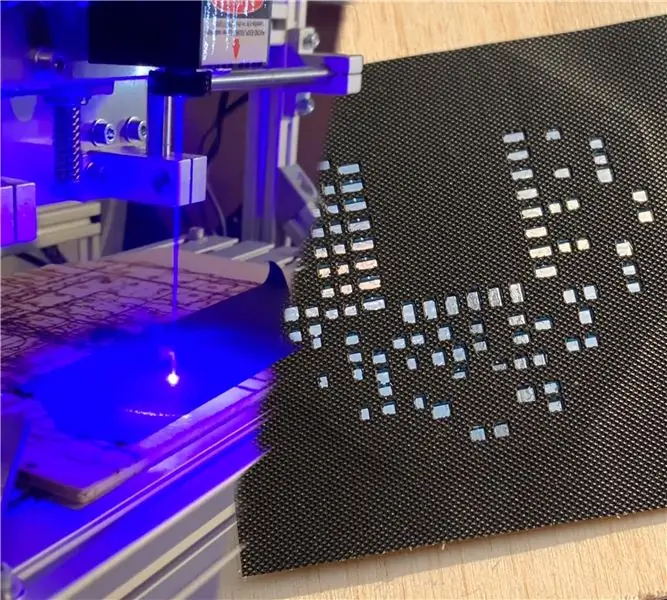

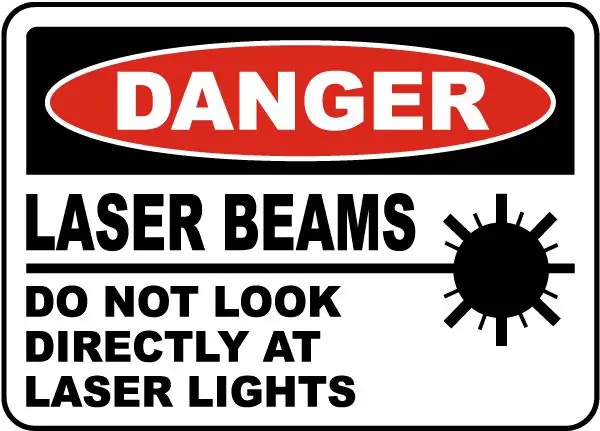
Merhaba yapımcılar, yapımcı moekoe!
PCB'leri evde monte etmek istiyorsanız, gerçekten pahalı olabilecek birkaç araç kullanabilirsiniz. SMD parçalarını sevenler için, SMD lehimleme şablonları sipariş etme maliyetlerini aşmanın bir yolunu göstereceğim.
Evde bir lazer kesiciniz varsa, şablonlarınızı bir bant parçasından kesmek için kullanabilirsiniz. Ucuzluğunun yanında, doğru bir şekilde hizaladığınızda PCB'ye yapışması gibi harika bir özelliği var. Bu nedenle, gerçekten pahalı olan bir şablon istasyonuna veya tutucuya sahip olmanıza gerek yoktur. Ne yazık ki şablonların kendisi gerçekten pahalıdır, bu nedenle bu Eğitilebilir Kitapta sunulan yöntem, bazı yapımcılar için gerçekten yardımcı olabilir.
Sonraki adımlarda, octoclick PCB örneğimle size kendi şablonlarınızı kesme prosedürünü göstereceğim. Bu PCB sadece 40 x 40 mm'dir ve birçok bileşenden oluşur. En küçük bileşenler 0603 dirençler ve kapasitörlerdir.
Octoclick projemin yanı sıra bu projeyle ilgili daha fazla bilgiyi Instagram blogumda bulabilirsiniz.
Adım 1: Uyarı
Bildiğiniz gibi, bir lazerle çalışmak genel olarak çok tehlikelidir. Özellikle gözlerin için. Sanırım doğrudan lazere bakmamanı hatırlatmama gerek yok. Ve her zaman koruyucu gözlüklerinizi takın!
Ayrıca, bazı malzemeler lazer kesici ile kullanılamaz. Bazıları malzemenin rengine (akrilik cam) veya atom yoğunluğuna (çelik) bağlı olarak kesilemez, bazıları ise kesilebilir ancak kesilmemelidir. İkincisi, bu malzemelerin kesim sırasında klor gazı ürettiği ve bunun ciğerleriniz ve çevre için çok sağlıksız olduğu anlamına gelir.
Yukarıda listelenen çeşitli nedenlerle kullanılabilecek ve kullanılamayacak olan malzemelerin ayrıntılı bir listesini bağlayacağım.
Bir peşin: standart elektrik bandı kullanılamaz.
2. Adım: Şablonu PDF Olarak Dışa Aktarın
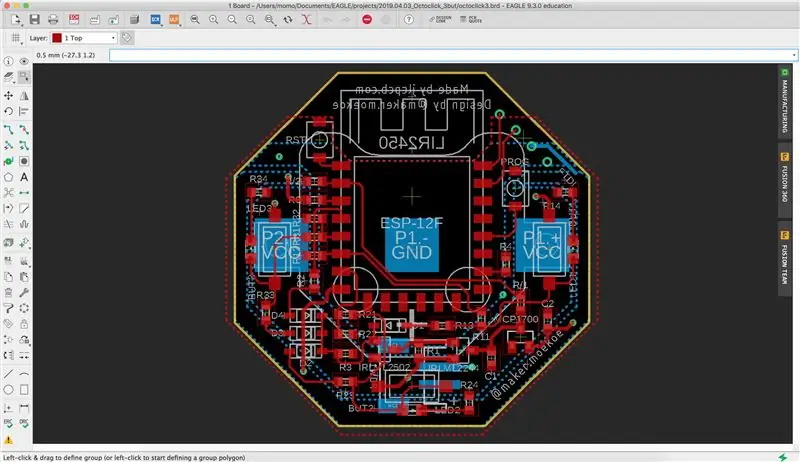
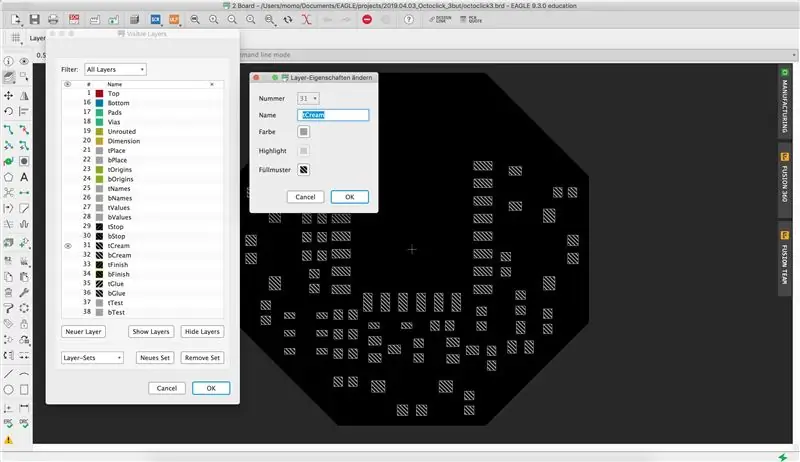
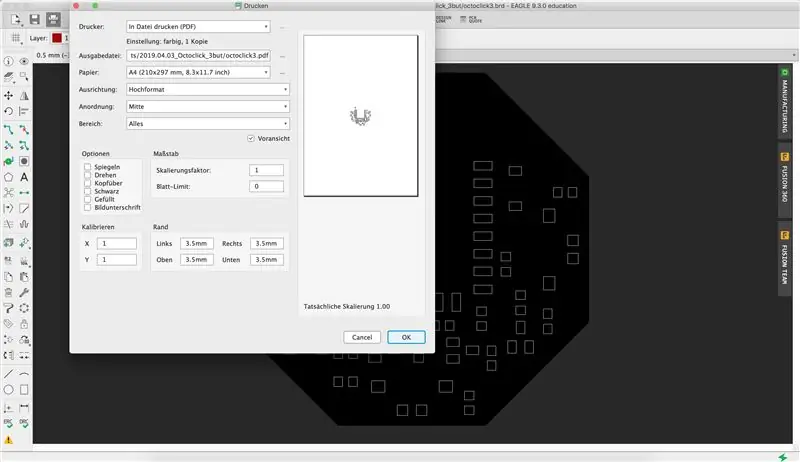
Her şeyden önce, PCB yerleşiminizin uygun şablonunu dışa aktarmanız gerekecek. Autodesk Eagle kullanıyorum, ancak bu adım her PCB yerleşim yazılımında bir şekilde mümkün olmalıdır.
Sözde krema katmanını PDF olarak dışa aktarmak için bu birkaç adımı izleyin. Yukarıdaki resimlerde de görebileceğiniz gibi Eagle yazılımım almancaya ayarlı fakat resmin üzerine kaydırırsanız aşağıda listelenen adımlara ait birkaç kutu görebilirsiniz.
- Pano görüntüleyicinin içinde katman ayarları düğmesine basın
- Tüm katmanları gizle
- İki krem katmanından yalnızca birini seçin (PCB'nizin üst katmanı için tCream, PCB'nizin alt katmanı için bCream)
- Renk menüsünü açmak için katman adının yanındaki dikdörtgene basın
- Siyah olacak dolgu desenini seçin
- Tamam'a bir kez basın ve pencereyi kapatın
- Yazdırma menüsünü açın ve "PDF Olarak Dışa Aktar"ı seçin
- "Altyazı" seçeneğinin seçimini kaldırın ve Tamam'ı tıklayın.
Dosya, Eagle proje klasörünüzde görünmelidir.
Adım 3: Stencil'den Laser Gcode Oluşturun
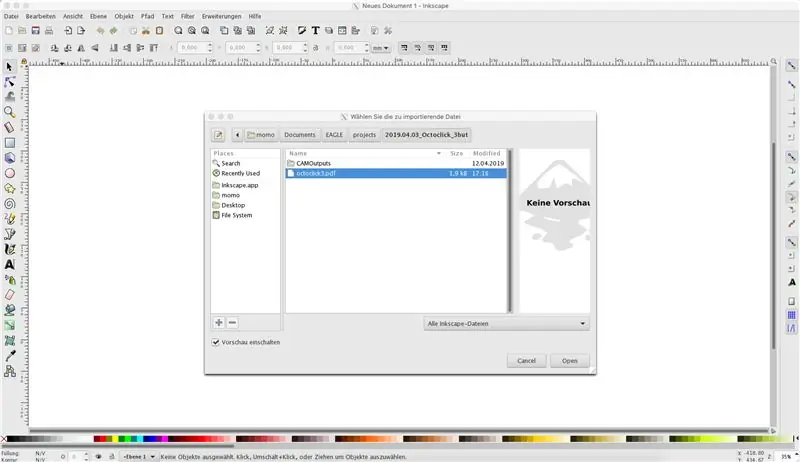
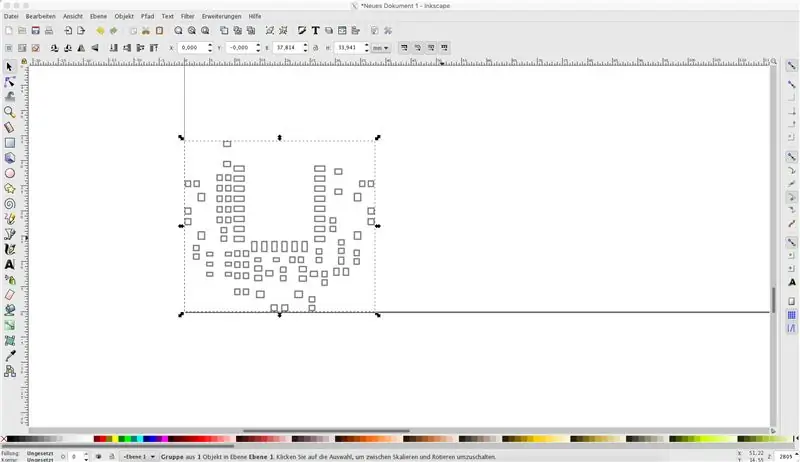
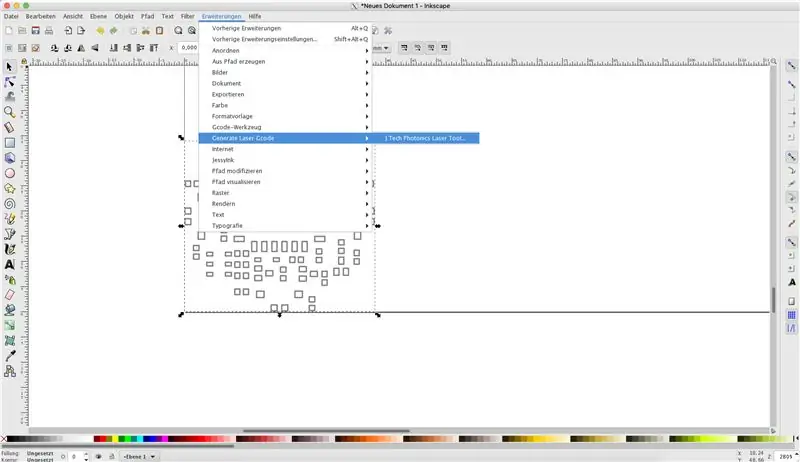
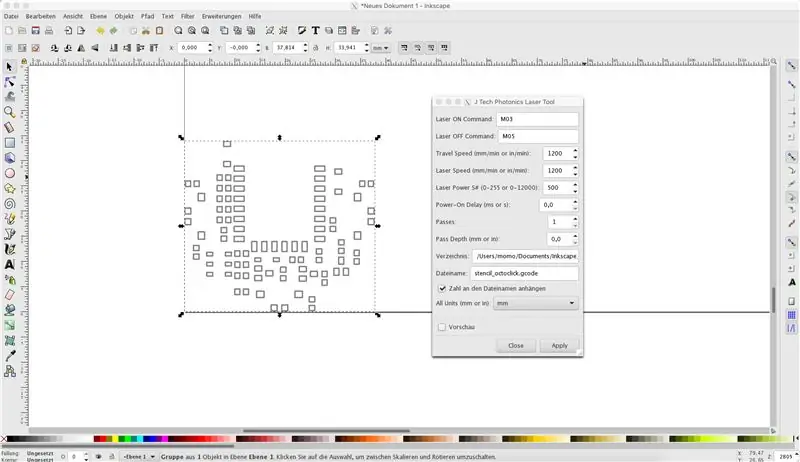
Şablonu yerleşim yazılımınızdan dışa aktardıktan sonra, PDF dosyasını lazer kesiciniz için okunabilir bir şeye dönüştürmeniz gerekir - Gcode. Bunu yapmak için favori yazılımınızı kullanabilirsiniz. J Tech Photonics'in lazer eklentisiyle Inkscape kullanıyorum:
- PDF'yi Inkscape'in boş penceresinde içe aktarın
- İhtiyaçlarınıza göre yerleştirin, benim durumumda orijin
- Uzantılara Git - Lazer Gcode Oluştur - Dışa Aktar
Gcode aracının ve 5500mW 445nm lazerimin ayarları bu adımın son resminde okunabilir.
Adım 4: Şablonlarınızı Kesin
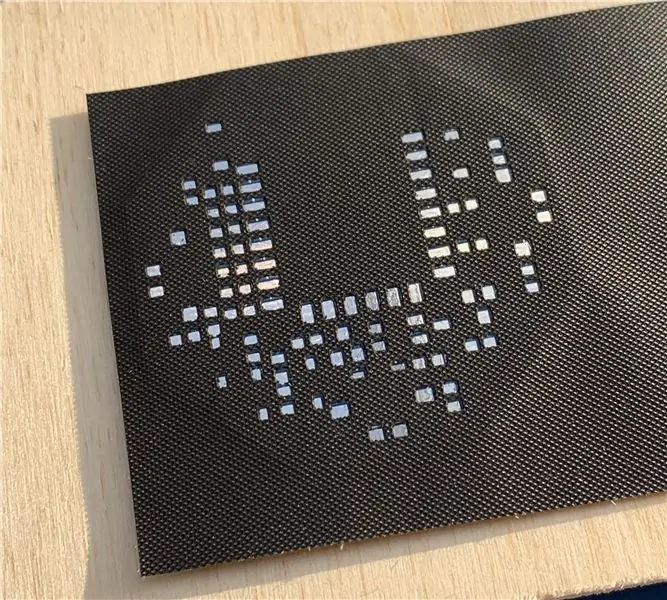
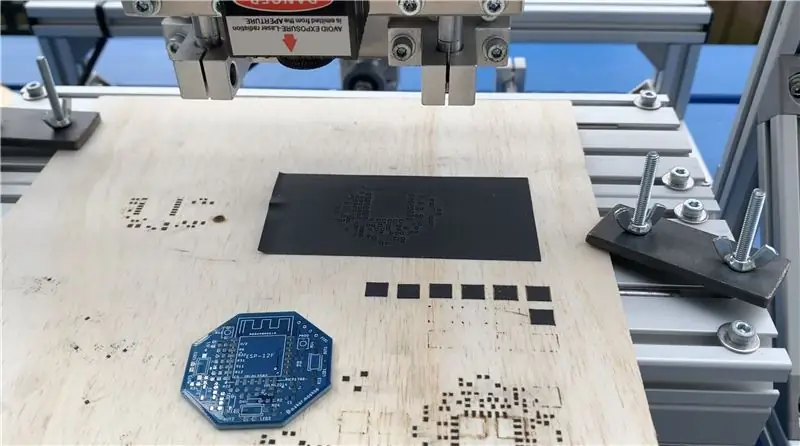
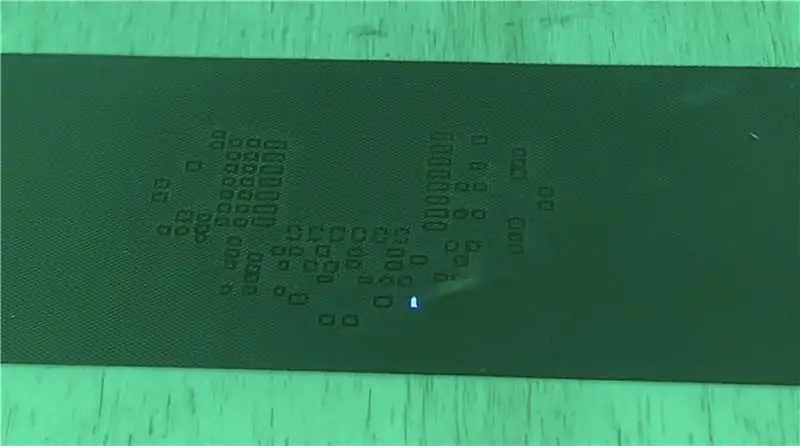

Gitmeye hazır olduğunuzda ve Gcode dosyanızı doğru bir şekilde dışa aktardığınızda, onu CNC makinenize yükleyebilir ve kesebilirsiniz. Oldukça hızlı olan bu PCB için kesme işlemi yaklaşık 3 dakika gibi görünüyor.
Sonuçlar 0603 bileşenlerini lehimlemek için yeterince iyi, ancak görebileceğiniz gibi lehim pastası profesyonel bir paslanmaz çelik şablona kıyasla biraz kalın. Yine de, bir yapımcı olarak benim için kesinlikle buna değer!
Umarım bu birine yardımcı olabilir.
İyi eğlenceler!
Önerilen:
EMT (Elektrik) Kanalından Yapılmış Jumbo Boy Teleskopik Işık Boyacısı: 4 Adım (Resimlerle)

EMT (Elektrik) Kanalından Yapılmış Jumbo Boyutlu Teleskopik Işık Ressamı: Işıkla boyama (ışıkla yazma) fotoğrafçılığı, kamera açıklığı açıkken kamera sabit tutularak ve bir ışık kaynağı hareket ettirilerek uzun pozlamalı bir fotoğraf çekilmesiyle gerçekleştirilir. Diyafram kapandığında, ışık izleri donmuş gibi görünecek
Basit Robo-Köpek (Piyano Tuşları, Oyuncak Tabanca ve Fareden Yapılmış): 20 Adım (Resimlerle)

Basit Robo-Köpek (Piyano Tuşları, Oyuncak Tabanca ve Fareden yapılmış): Ah, Azerbaycan! Ateşler diyarı, büyük misafirperverlik, cana yakın insanlar ve güzel kadınlar (… pardon kadın! Tabii ki gözlerim sadece sende, gözüm balaca ana ördəkburun karım!). Ama dürüst olmak gerekirse, burası bir yapımcı için çok zor bir yer, özellikle de
SMD LEHİM 101 - SICAK LEVHA, SICAK HAVA ÜFLEME, SMD STENCİL VE ELLE LEHİM KULLANMA: 5 Adım

SMD LEHİM 101 | SICAK TABAKA, SICAK HAVA ÜFLEME, SMD ŞABLON VE ELLE LEYİM KULLANIMI: Merhaba! Lehimleme yapmak oldukça kolaydır…. Biraz flux uygulayın, Yüzeyi ısıtın ve lehim uygulayın. Ancak SMD bileşenlerini lehimlemek söz konusu olduğunda biraz beceri ve bazı alet ve aksesuarlar gerekir. Bu Eğitilebilir Kitapta, size göstereceğim
Cricut ile Lehim Pastası Şablonları Oluşturun: 9 Adım

Cricut ile Lehim Pastası Şablonları Oluşturun: NOT: Bir Cricut makinesi SATIN ALMAYIN! (TheGreatS tarafından) ProvoCraft müşterileriyle iyi geçinmek istemediğinden Cricut'ın artık Sure-Cuts-A-Lot veya Make-The-Cut ile çalışmadığı konusunda bilgilendirildim. yapmaya çalışacağım
Lehim Koruyucu (kilitli Cam Lehim Dağıtım Kalemi): 4 Adım

Lehim Koruyucu (kilitli Cam Lehim Dağıtım Kalemi): "Bu Eğitilebilir Yazıya nasıl önsöz vermeliyim?" Kendime soruyorum. Görünen o ki, zamanın başlangıcından beri, insan bir kaleme lehimleme ve internette resim yayınlama dürtüsüne sahipti. Eh, kısaca lehim kaleminin daha büyük tarihini araştırmayı düşündüm, b
